Лучший способ запомнить число ПИ до 7-го знака после запятой, выучить вот это стихотворение:
Гордый Рим трубил победу над твердыней Сиракуз;
Но трудами Архимеда много больше я горжусь.
Надо нынче нам заняться, оказать старинке честь,
Чтобы нам не ошибаться, чтоб окружность верно счесть,
Надо только постараться и запомнить все как есть
Три — четырнадцать — пятнадцать — девяносто два и шесть!
С. Бобров
Чтобы быстро заполнить штамп чертежа, СПДС предлагает, нам два способа:
При первичной установке СПДС GraphiCS 10 файл-шаблон для работы с функционалом Альбомы находится в папке c:\Users\<ИМЯ ПОЛЬЗОВАТЕЛЯ>\AppData\Roaming\CSoft\СПДС GraphiCS 10\ru-RU.
Начиная с 2021 версий, СПДС и приложения устанавливаются вместе с СУБД PostgreSQL (ранее был MSSQL).
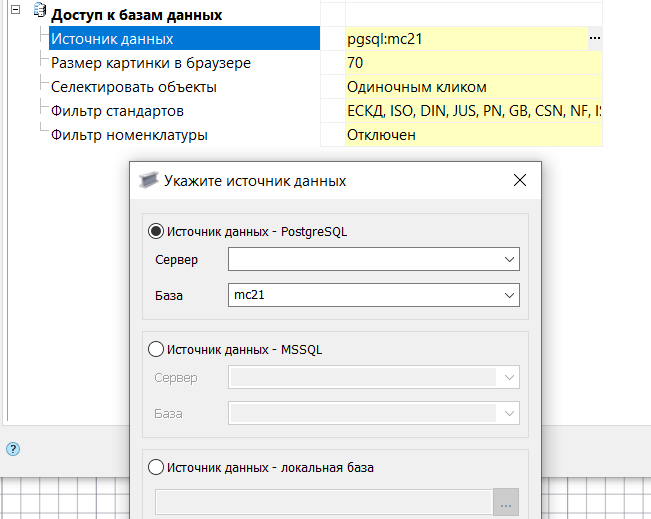
Пользователи могут выбрать в настройках базу данных, расположенных в локальном файле mdf формата.
Для СПДС Металлоконструкций 2021 его можно скачать по ссылке.
Object Enabler — библиотека объектов СПДС для отображения их в платформе AutoCAD и частичного редактирования без лицензии на СПДС GraphiCS.
Никаких дополнительных меню в AutoCAD после установки менеджера объектов не появляется.
При открытии чертежа объекты СПДС частично управляются через панель Свойств.
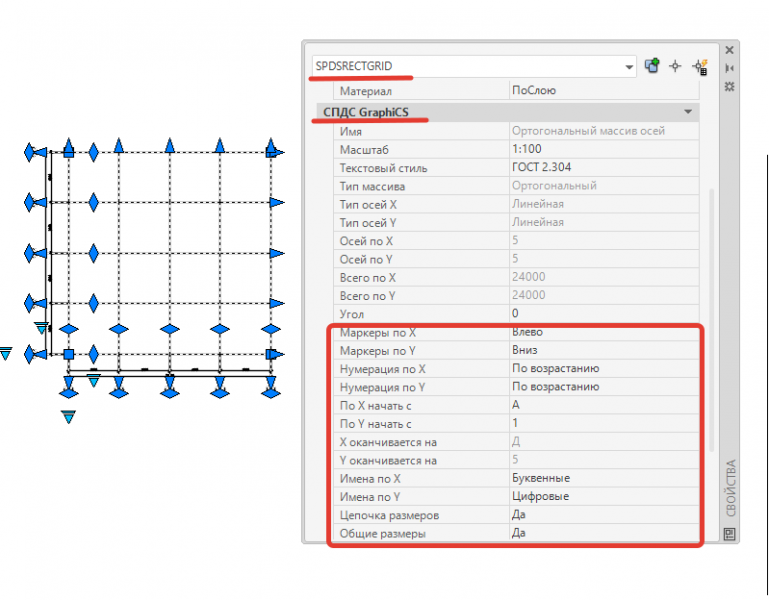
Информация для тех пользователей, кто пользуется в платформе AutoCAD диалогом быстрого выбора.
При попытке кастомизировать быстрые свойства примитивов в автокаде часто возникает ошибка даже в чистой платформе. Несмотря на наличие этой ошибки, возможно добавить автокадовские свойства объектов СПДС GraphiCS в диалог быстрого выбора.
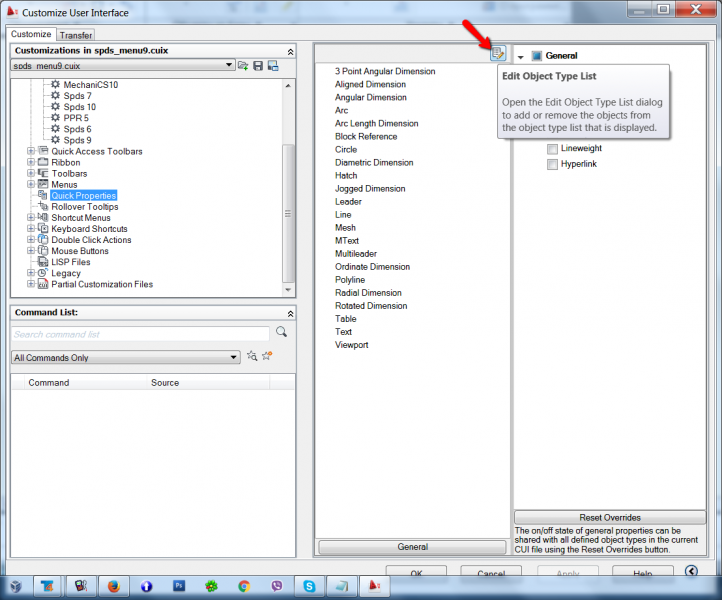
Порядок действий таков:
Начиная с 2015 автокада в списке сразу видны все типы объектов.
Сделать больше доступных свойств СПДС GraphiCS не может, этот функционал — автокадовский.
Табличный редактор СПДС GraphiCS изначально задумывался как редактор, подобный Excel, входящий в состав Microsoft Office. Специфика работы Excel — возможности экономико-статистических расчетов с помощью электронных таблиц, для проектной документации в таких вычислениях необходимости нет. Напомню, что в предыдущем сообщении публиковался аналог СУММЕСЛИ.
Продолжим публиковать аналоги функции из Excel в табличном редакторе СПДС GraphiCS (nanoCAD Plus, nanoCAD СПДС).
Рассмотрим пример.


Обычно бывает достаточно в построителе выражений задать формулу:
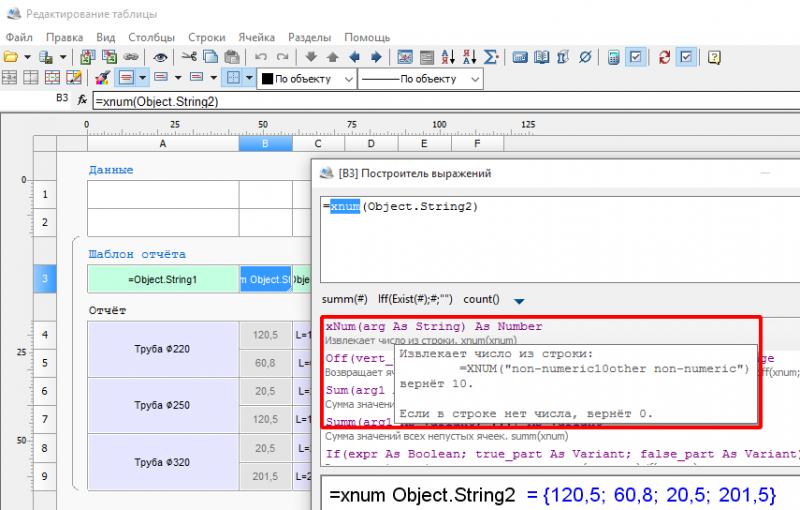
Функция xNum выделяет число из строки. Но, часто бывает, что в строке встречаются индексы. Например, метры кубические, сантиметры квадратные и другие значения которые могут отображаться в редакторе таблиц и в построителе выражений, но внутри себя содержат текст RTF (Rich Text Format). Это служебная, и, точки зрения пользователя не нужная информация нужна для передачи форматированного текста в таблицу. Но, при попытки найти число в такой строке, алгоритм встречает знаки форматирования. Например:
{\fonttbl\f0\fnil default;}
{\f1\froman roman h;}
{\f2\fswiss helvetica;}

Тогда, для корректного перевода типа данных, необходимо перевести форматированную строку в обычную с помощью функции FmtRaw, а дальше алгоритм уже справится сам.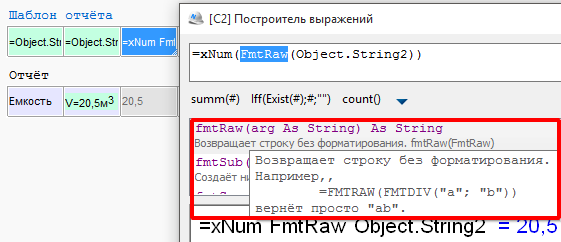
В диалоге «Настройки» открыть номенклатурный фильтр и снять галочки напротив неиспользуемых деталей.
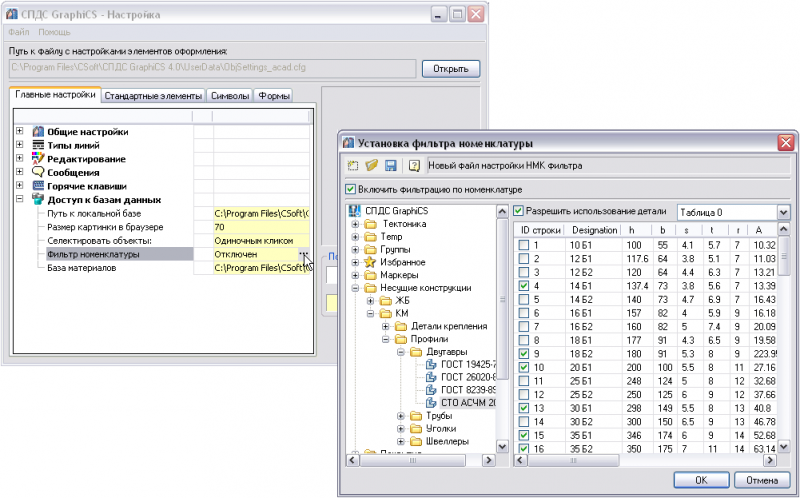
Для того, чтобы добавить верхний и нижний индекс, необходимо нажать правую кнопку в поле ввода и в контекстном меню выбрать «верхний индекс» или «нижний индекс» и далее ввести текст в соответствующем регистре.
Загрузите себе библиотеку формата A3 меньшего размера.
Вы можете бесплатно скачать файл с этой библиотекой. Для ее использования на своем компьютере вам необходимо сделать импорт библиотеки в базу. Импортированная библиотека появится в указанной вами папке после обновления дерева базы элементов. Перезапуск СПДС GraphiCS не требуется.
Скачать: нестандартный формат A3.